인벤터를 오랫동안 사용했었던 사용자들도 쉽게 이해하기 어려운 옵션 설정에 대해서 소개 합니다. 프로젝트 파일을 설정 해 두고 사용하는 인벤터 만의 장점이 있는 반면에 링크 해석 오류나 동일한 파일을 처리하기 위한 오류는 항상 어려운 과제 입니다.
이와 관련된 옵션을 통해 작업 구조를 이해하고 올바르게 사용하도록 합니다.
프로젝트 설정 중 가장 아래 항목의 옵션을 확장하면 아래와 같은 내용이 숨어 있습니다.
고유한 파일 이름 사용하기 옵션은 “예” 혹은 “아니오” 의 두 가지 설정을 할 수 있습니다.
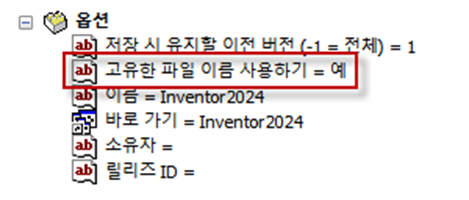
아래와 같은 조립품을 예로 들겠습니다. Bolt 부품은 유니크한 상태로 1개로 사용하지 않고 3개 파일은 폴더 안에, 1개는 외부의 위치에 존재합니다.
이때 외부 위치의 Bolt 파일이 삭제 되거나 이름이 변경 되었을 때의 상황입니다.
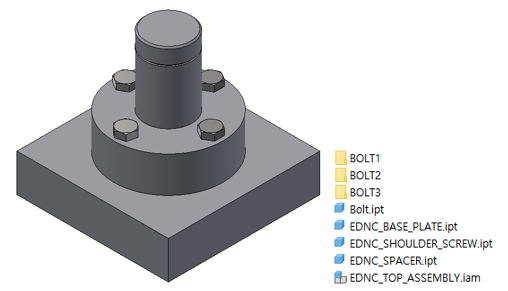
- 고유한 파일 이름 사용하기 = “예”
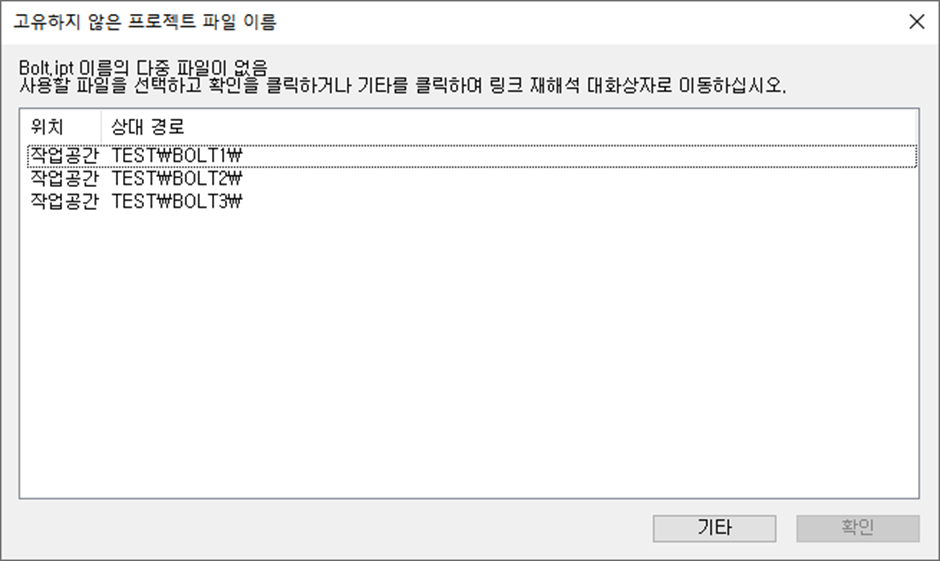
원본 파일이 사라 졌기 때문에 프로젝트 하위 구조에서 Bolt 파일을 찾기 시작하여 위와 같은 메시지를 볼 수 있습니다. 동일한 파일 이름을 가진 파일이 해당 폴더에도 존재하기 때문에 폴더 경로를 보입니다. 이를 해결하기 위해서는 특정 경로를 선택하여 확인을 클릭하면 잃어 버린 파일을 대체 합니다. (파일이 복사되지는 않습니다.)
하지만 선택한 폴더 경로의 파일을 대체하면서 원래 파일링크가 끊기게 됩니다. 따라서 이 창을 닫고 링크를 모두 찾아주기 위해서는 4번의 경로를 모두 선택해야 하는데 링크는 모두 선택한 폴더로 변경됩니다.
만약 아래와 같이 존재하는 폴더가 하나라면 잃어버린 파일을 바로 찾게 됩니다.
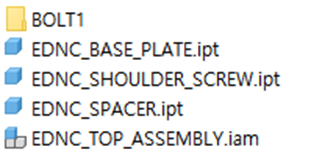
- 고유한 파일 이름 사용하기 = “아니오”
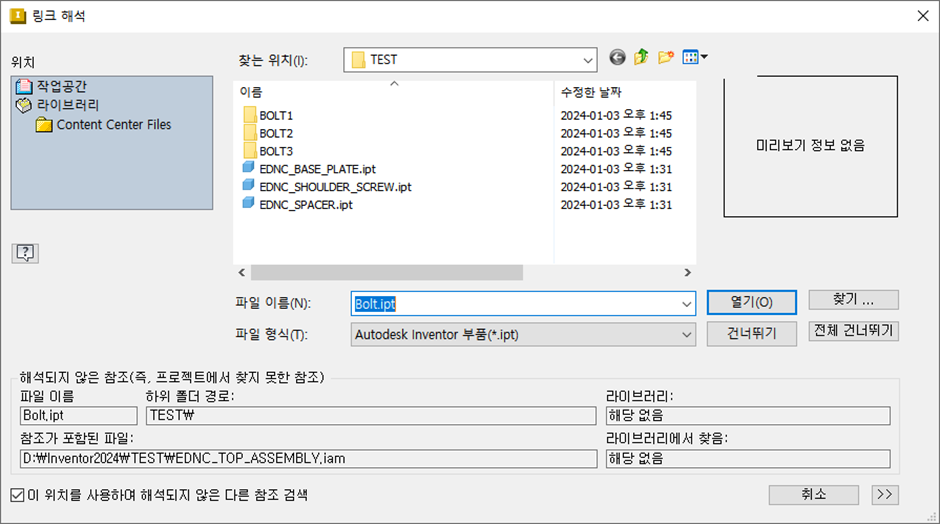
일반적으로 많이 보이는 창입니다.. 하위 구조에서 파일을 찾지 않고 사용자가 직접 찾아야 하는 창입니다. 잃어버진 파일 이름과 이전 링크의 하위 폴더 경로를 표시해주기 때문에 이에 대한 힌트를 얻고 파일 링크를 해결해야 합니다.
만약 파일 이름이 같더라도 원본 파일과 연관이 없으면 아래와 같이 실패한다는 창과 구속조건 오류 화면을 이어서 확인 하실 수 있습니다.
모두 “예”, “승인” 진행 시 모든 오류는 없어지지만 전혀 예상하지 못한 결과를 얻을 수 있습니다.
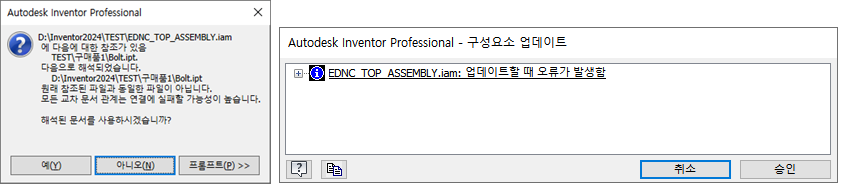
위의 두 가지 옵션의 사례는 정답이 있는 것은 아니며 상황에 대해 정확히 이해하고 링크 해석 오류를 해결하기 바랍니다.
